Müəllif:
Ellen Moore
Yaradılış Tarixi:
13 Yanvar 2021
YeniləMə Tarixi:
27 İyun 2024

MəZmun
Optik sürücü yoxdur, ancaq Windows kompüterində Ubuntu qurmalısınız? Bu iki fərqli şəkildə edilə bilər. Ən asan yol, önyüklenebilir bir USB sürücüsü yaratmaq və Ubuntu qurmaq üçün istifadə etməkdir.Windows kompüterləri üçün hazırlanmış Ubuntu yükləyicisini də istifadə edə bilərsiniz (əlbəttə ki, kompüter müəyyən meyarlara cavab verirsə).
Addımlar
Metod 1 /2: USB Sürücü istifadə edin
 1 Sabit diskinizdə boş yerin miqdarını yoxlayın. Ubuntu qurmaq üçün ən az 7 GB boş sabit diskə ehtiyacınız var (və ya çoxlu proqramlar yükləmək və ya çoxlu fayl yükləmək istəyirsinizsə daha çox). Ubuntu, ikinci bir əməliyyat sistemi olaraq (Windows ilə birlikdə) və ya tək bir əməliyyat sistemi olaraq, yəni WIndows yerinə (bu halda Windows silinəcək) quraşdırıla bilər.
1 Sabit diskinizdə boş yerin miqdarını yoxlayın. Ubuntu qurmaq üçün ən az 7 GB boş sabit diskə ehtiyacınız var (və ya çoxlu proqramlar yükləmək və ya çoxlu fayl yükləmək istəyirsinizsə daha çox). Ubuntu, ikinci bir əməliyyat sistemi olaraq (Windows ilə birlikdə) və ya tək bir əməliyyat sistemi olaraq, yəni WIndows yerinə (bu halda Windows silinəcək) quraşdırıla bilər. - Windows əvəzinə Ubuntu yükləməzdən əvvəl, vacib faylları yedəkləyin. Unutmayın ki, bu halda Ubuntu yükləyicisi yerli Windows sürücüsünü formatlaşdıracaq.
 2 Uyğun bir USB sürücüsü tapın. Ubuntu qurmaq üçün minimum 2 GB tutumlu istənilən USB sürücüsü işləyəcək. Unutmayın ki, bir quraşdırma USB sürücüsü yaratdığınız zaman orada saxlanılan bütün məlumatlar silinəcəkdir; buna görə vacib məlumatları başqa bir mühitə kopyalayın.
2 Uyğun bir USB sürücüsü tapın. Ubuntu qurmaq üçün minimum 2 GB tutumlu istənilən USB sürücüsü işləyəcək. Unutmayın ki, bir quraşdırma USB sürücüsü yaratdığınız zaman orada saxlanılan bütün məlumatlar silinəcəkdir; buna görə vacib məlumatları başqa bir mühitə kopyalayın.  3 Ubuntu Desktop (masaüstü fərdi kompüterlər üçün Ubuntu) yükləyin. Bu veb saytında edilə bilər ubuntu.com/download/desktop.
3 Ubuntu Desktop (masaüstü fərdi kompüterlər üçün Ubuntu) yükləyin. Bu veb saytında edilə bilər ubuntu.com/download/desktop. 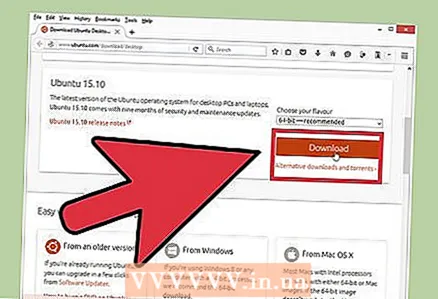 4 İstədiyiniz versiyanın yanındakı "Yüklə" düyməsini basın. Bir qayda olaraq, iki versiyanın yüklənməsi təklif olunur: LTS (uzunmüddətli texniki dəstəyi ilə) və ən son stabil versiyası. Əksər istifadəçilərə Ubuntu LTS yükləmələri tövsiyə olunur - bu versiya beş il ərzində yeniləmələri yükləməyinizə imkan verir. Ən son sabit versiya doqquz ay ərzində yenilənə bilər və sonra onu yeni bir versiya ilə əvəz etmək lazımdır.
4 İstədiyiniz versiyanın yanındakı "Yüklə" düyməsini basın. Bir qayda olaraq, iki versiyanın yüklənməsi təklif olunur: LTS (uzunmüddətli texniki dəstəyi ilə) və ən son stabil versiyası. Əksər istifadəçilərə Ubuntu LTS yükləmələri tövsiyə olunur - bu versiya beş il ərzində yeniləmələri yükləməyinizə imkan verir. Ən son sabit versiya doqquz ay ərzində yenilənə bilər və sonra onu yeni bir versiya ilə əvəz etmək lazımdır. - Əksər müasir kompüterlər Ubuntu da daxil olmaqla 64 bitlik əməliyyat sistemlərini dəstəkləyir. Əməliyyat sisteminin incəliklərini bilmirsinizsə, bu yazını oxuyun.
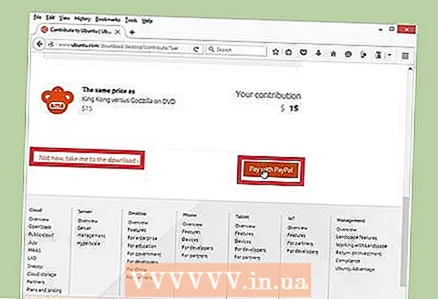 5 Ubuntu inkişaf etdiricilərinə pul bağışlayın və ya sadəcə bu sistemi yükləyin. Birincisi, Canonical -a (Ubuntu -nu inkişaf etdirən və saxlayan) bir az pul bağışlamağınız tələb olunacaq. Maddi dəstək vermək istəmirsinizsə, səhifəni aşağı sürüşdürün və "İndi yox, məni yükləməyə aparın" düyməsini basın.
5 Ubuntu inkişaf etdiricilərinə pul bağışlayın və ya sadəcə bu sistemi yükləyin. Birincisi, Canonical -a (Ubuntu -nu inkişaf etdirən və saxlayan) bir az pul bağışlamağınız tələb olunacaq. Maddi dəstək vermək istəmirsinizsə, səhifəni aşağı sürüşdürün və "İndi yox, məni yükləməyə aparın" düyməsini basın.  6 Sistem yükləməsinin tamamlanmasını gözləyin. Bu, 1 GB -dan bir qədər böyük olan Ubuntu disk görüntüsünü (ISO faylı) yükləyəcək. İnternet bağlantınız yavaş olarsa, yükləmək çox vaxt aparacaq.
6 Sistem yükləməsinin tamamlanmasını gözləyin. Bu, 1 GB -dan bir qədər böyük olan Ubuntu disk görüntüsünü (ISO faylı) yükləyəcək. İnternet bağlantınız yavaş olarsa, yükləmək çox vaxt aparacaq. 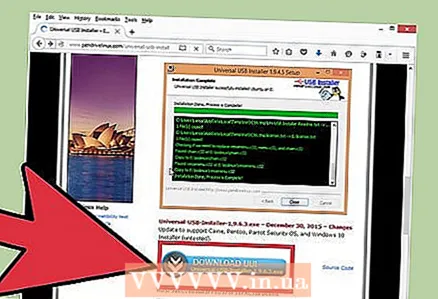 7 Universal USB Yükləyicisini yükləyin və quraşdırın. Bu, USB çubuğunu formatlaşdırmağa, önyüklenebilir hala gətirməyə və Linux quraşdırma fayllarını ora kopyalamağa imkan verən pulsuz bir proqramdır. Bu proqramı veb saytında pulsuz yükləyə bilərsiniz pendrivelinux.com.
7 Universal USB Yükləyicisini yükləyin və quraşdırın. Bu, USB çubuğunu formatlaşdırmağa, önyüklenebilir hala gətirməyə və Linux quraşdırma fayllarını ora kopyalamağa imkan verən pulsuz bir proqramdır. Bu proqramı veb saytında pulsuz yükləyə bilərsiniz pendrivelinux.com.  8 USB Installer Universal işə salın. USB sürücüsünü kompüterinizə qoşun; üzərində heç bir vacib sənəd olmadığından əmin olun.
8 USB Installer Universal işə salın. USB sürücüsünü kompüterinizə qoşun; üzərində heç bir vacib sənəd olmadığından əmin olun.  9 İlk açılan menyuda "Ubuntu" seçimini seçin. Universal USB Yükləyicisi hər hansı bir Linux paylaması ilə önyüklenebilir bir USB sürücüsü yaratmaq üçün istifadə edilə bilər. Buna görə sürücünü düzgün formatlamaq üçün "Ubuntu" seçimini seçin.
9 İlk açılan menyuda "Ubuntu" seçimini seçin. Universal USB Yükləyicisi hər hansı bir Linux paylaması ilə önyüklenebilir bir USB sürücüsü yaratmaq üçün istifadə edilə bilər. Buna görə sürücünü düzgün formatlamaq üçün "Ubuntu" seçimini seçin. 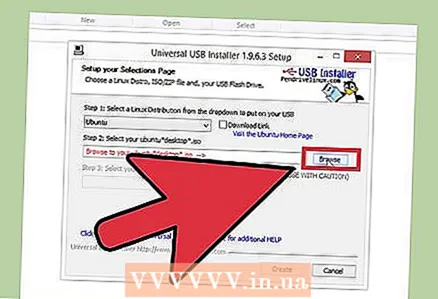 10 Gözdən keçirin və yüklənmiş ISO faylını seçin. Tipik olaraq, bütün yüklənmiş fayllar Yükləmələr qovluğunda saxlanılır.
10 Gözdən keçirin və yüklənmiş ISO faylını seçin. Tipik olaraq, bütün yüklənmiş fayllar Yükləmələr qovluğunda saxlanılır. 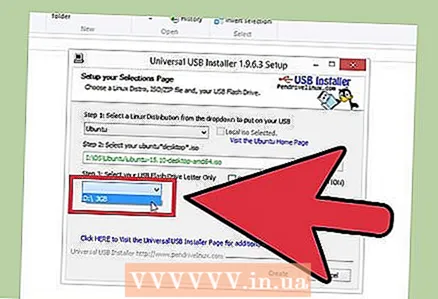 11 Proqram pəncərəsinin altındakı uyğun USB sürücüsünü seçin. Kompüterinizə birdən çox USB sürücünüz varsa, Ubuntu yükləyicisinin yazılacağını seçin.
11 Proqram pəncərəsinin altındakı uyğun USB sürücüsünü seçin. Kompüterinizə birdən çox USB sürücünüz varsa, Ubuntu yükləyicisinin yazılacağını seçin. 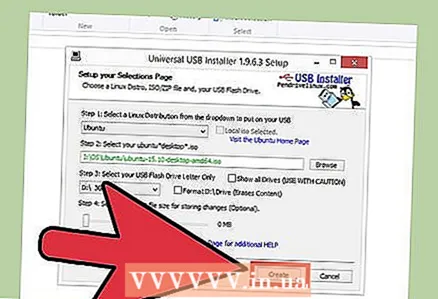 12 "Yarat" düyməsini basın. USB çubuğu formatlaşdırılacaq, önyüklenebilir bir diske çevriləcək və Ubuntu faylları ona kopyalanacaq.
12 "Yarat" düyməsini basın. USB çubuğu formatlaşdırılacaq, önyüklenebilir bir diske çevriləcək və Ubuntu faylları ona kopyalanacaq. 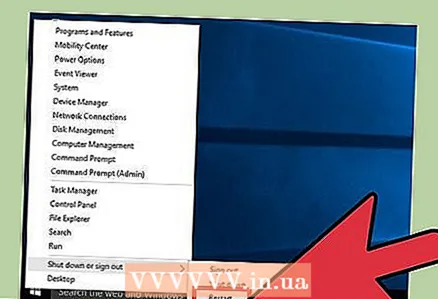 13 Yüklənə bilən USB bitdikdə kompüterinizi yenidən başladın. Kompüterinizi USB sürücüsündən yükləmək üçün konfiqurasiya etmək üçün bunu edin. Quraşdırma prosesi kompüterdən asılıdır.
13 Yüklənə bilən USB bitdikdə kompüterinizi yenidən başladın. Kompüterinizi USB sürücüsündən yükləmək üçün konfiqurasiya etmək üçün bunu edin. Quraşdırma prosesi kompüterdən asılıdır. - Kompüter yenidən başlayanda BIOS -a daxil olmaq üçün düyməni basın. Müvafiq düymə kompüter və ya anakart istehsalçısının loqotipi ilə ekranda görünəcək. Tipik olaraq, standart düymələrdir F2, F11, F12, Del... BIOS -a daxil olduqdan sonra Boot menyusunu açın və USB sürücüsünü əsas yükləmə cihazı olaraq təyin edin.
- Kompüter və ya anakart istehsalçısının loqotipi ekranda görünmürsə, ancaq Windows 8/10 dərhal yüklənirsə, qabaqcıl bir açılış edin. Charms Bar (Windows 8) və ya Başlat Menüsünü (Windows 10) açın və Ayarlar düyməsini basın.Yeniləmə və Təhlükəsizlik bölməsində Bərpa düyməsini, sonra Ətraflı Önyükləmə bölməsində Yenidən Başlat'ı basın. Ətraflı Önyükləmə menyusunda, Sorun Giderme - Ətraflı Ayarlar vurun. UEFI Ayarları seçimini seçin və Önyükleme menyusunu açın. USB sürücünüzü əsas yükləmə cihazı olaraq təyin edin.
 14 Quraşdırmadan əvvəl Ubuntu (istəsəniz) sınayın. USB sürücüsündən ilk dəfə yüklədiyiniz zaman qarşılama ekranı görünəcək. Arayüz dilinizi seçin və ya Ubuntu test edin və ya dərhal quraşdırın. Ubuntu -nu sınayarkən, bu sistemin bütün xüsusiyyətlərinə giriş əldə edəcəksiniz (ancaq dəyişikliklərinizi saxlamaq imkanı olmadan). Ubuntu istənilən vaxt masaüstündəki müvafiq simvolu tıklayaraq quraşdırıla bilər.
14 Quraşdırmadan əvvəl Ubuntu (istəsəniz) sınayın. USB sürücüsündən ilk dəfə yüklədiyiniz zaman qarşılama ekranı görünəcək. Arayüz dilinizi seçin və ya Ubuntu test edin və ya dərhal quraşdırın. Ubuntu -nu sınayarkən, bu sistemin bütün xüsusiyyətlərinə giriş əldə edəcəksiniz (ancaq dəyişikliklərinizi saxlamaq imkanı olmadan). Ubuntu istənilən vaxt masaüstündəki müvafiq simvolu tıklayaraq quraşdırıla bilər. 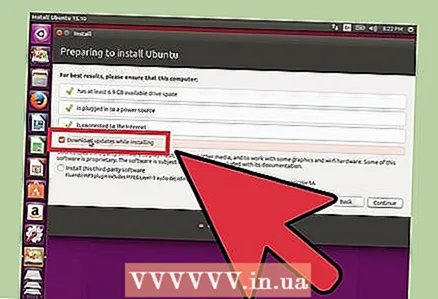 15 Ubuntu Qurmağa Hazırlaşma ekranında istədiyiniz variantları yoxlayın. "Quraşdırma zamanı yeniləmələri yükləyin" və "Üçüncü tərəf proqramını quraşdırın" yanındakı qutuları yoxlayın. "Yeniləmələri Yüklə ..." seçimi mövcud deyilsə, növbəti addıma keçin və sonra bu ekrana qayıdın (şəbəkəyə qoşulduqdan sonra).
15 Ubuntu Qurmağa Hazırlaşma ekranında istədiyiniz variantları yoxlayın. "Quraşdırma zamanı yeniləmələri yükləyin" və "Üçüncü tərəf proqramını quraşdırın" yanındakı qutuları yoxlayın. "Yeniləmələri Yüklə ..." seçimi mövcud deyilsə, növbəti addıma keçin və sonra bu ekrana qayıdın (şəbəkəyə qoşulduqdan sonra). 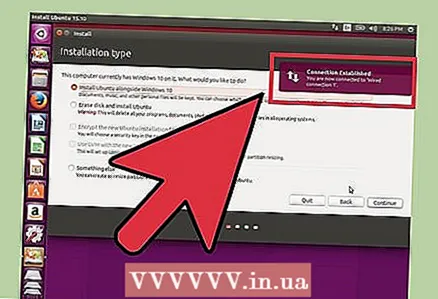 16 Simsiz şəbəkəyə qoşulun (istənirsə). Kompüter simli bir şəbəkəyə qoşulubsa, şəbəkə bağlantısı avtomatik olaraq konfiqurasiya olunacağı üçün bu addımı atlayın. Simsiz bir şəbəkə adapterindən istifadə edirsinizsə, sistem istədiyiniz şəbəkəni seçib şifrənizi daxil etməyinizi istəyəcək. Simsiz şəbəkəyə qoşulduqdan sonra əvvəlki ekrana qayıdın və "Yeniləmələri yüklə ..." seçiminin yanındakı qutuyu işarələyin.
16 Simsiz şəbəkəyə qoşulun (istənirsə). Kompüter simli bir şəbəkəyə qoşulubsa, şəbəkə bağlantısı avtomatik olaraq konfiqurasiya olunacağı üçün bu addımı atlayın. Simsiz bir şəbəkə adapterindən istifadə edirsinizsə, sistem istədiyiniz şəbəkəni seçib şifrənizi daxil etməyinizi istəyəcək. Simsiz şəbəkəyə qoşulduqdan sonra əvvəlki ekrana qayıdın və "Yeniləmələri yüklə ..." seçiminin yanındakı qutuyu işarələyin. 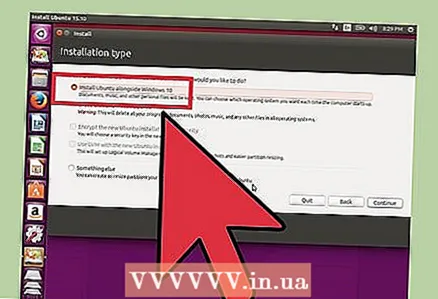 17 Ubuntu -nun Windows yerinə yoxsa ikinci bir əməliyyat sistemi olaraq qurulacağını düşünün. Bu çox vacib bir qərardır - Ubuntu'yu ikinci bir əməliyyat sistemi olaraq qurarkən, bütün fayllar qorunacaq və Ubuntu, sabit diskin boşluğuna əsaslanaraq yaradılacaq yeni bir bölməyə quraşdırılacaq. Kompüteri açdığınız zaman, önyüklenecek sistemi seçə bilərsiniz. Windows yerinə Ubuntu qurmağı seçsəniz, fayllar və proqramlar silinəcəkdir.
17 Ubuntu -nun Windows yerinə yoxsa ikinci bir əməliyyat sistemi olaraq qurulacağını düşünün. Bu çox vacib bir qərardır - Ubuntu'yu ikinci bir əməliyyat sistemi olaraq qurarkən, bütün fayllar qorunacaq və Ubuntu, sabit diskin boşluğuna əsaslanaraq yaradılacaq yeni bir bölməyə quraşdırılacaq. Kompüteri açdığınız zaman, önyüklenecek sistemi seçə bilərsiniz. Windows yerinə Ubuntu qurmağı seçsəniz, fayllar və proqramlar silinəcəkdir. - Ubuntu -nu ikinci əməliyyat sistemi olaraq qurarkən, Ubuntu -nun quraşdırılacağı bölmənin ölçüsünü və Windows -un istifadə edəcəyi boş yerin miqdarını (kaydırıcıdan istifadə edərək) təyin edə bilərsiniz.
- Windows yerinə Ubuntu qurarsanız, sistem bölməsi formatlanacaq və üzərinə Ubuntu quraşdırılacaq. Bu bölmənin ölçüsünü dəyişdirmir.
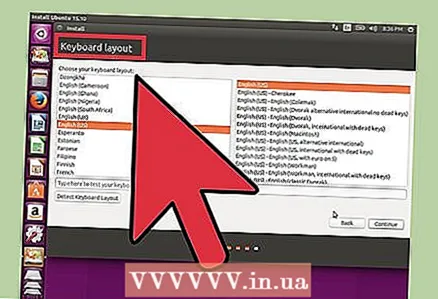 18 Ölkənizi və klaviatura düzənini seçin. Kompüter İnternetə qoşulubsa, Ubuntu yükləyicisi avtomatik olaraq yerinizi aşkar edəcək. Hansı klaviatura düzeni seçəcəyinizdən əmin deyilsinizsə, Klaviatura Düzenini təyin et düyməsini basın.
18 Ölkənizi və klaviatura düzənini seçin. Kompüter İnternetə qoşulubsa, Ubuntu yükləyicisi avtomatik olaraq yerinizi aşkar edəcək. Hansı klaviatura düzeni seçəcəyinizdən əmin deyilsinizsə, Klaviatura Düzenini təyin et düyməsini basın. 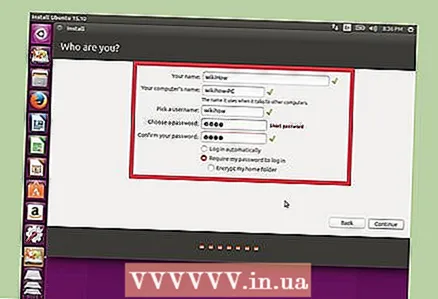 19 İstifadəçi hesabı yaradın. İstifadəçi adınızı (boşluq yoxdur!) Və parol daxil edin (həm güclü, həm də yadda saxlamaq asan olmalıdır). Şifrə daxil etdikdən sonra avtomatik giriş və ya giriş qura bilərsiniz.
19 İstifadəçi hesabı yaradın. İstifadəçi adınızı (boşluq yoxdur!) Və parol daxil edin (həm güclü, həm də yadda saxlamaq asan olmalıdır). Şifrə daxil etdikdən sonra avtomatik giriş və ya giriş qura bilərsiniz. - İstəyirsinizsə kompüter adını dəyişdirin. Bu ad altında kompüter şəbəkəyə qoşulduqda görünəcək.
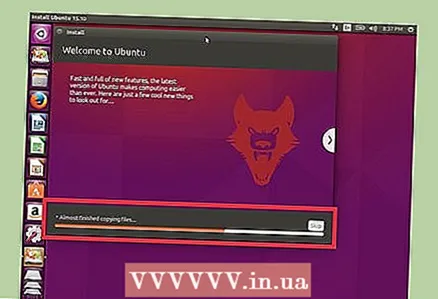 20 Ubuntu quraşdırmasının tamamlanmasını gözləyin. Hesab yaratdıqdan sonra sistemin quraşdırılması prosesi avtomatik rejimdə baş tutacaq (bu təxminən 20-30 dəqiqə çəkəcək).
20 Ubuntu quraşdırmasının tamamlanmasını gözləyin. Hesab yaratdıqdan sonra sistemin quraşdırılması prosesi avtomatik rejimdə baş tutacaq (bu təxminən 20-30 dəqiqə çəkəcək). 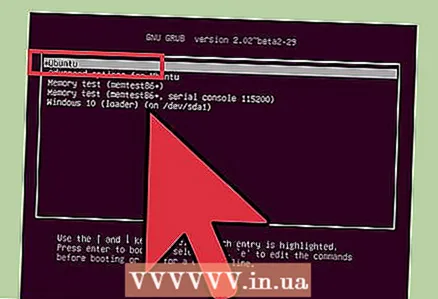 21 Ubuntu ikinci bir sistem olaraq quraşdırılıbsa, kompüteri açarkən "Ubuntu" seçimini seçin. Sistemin quraşdırılması başa çatdıqda kompüter yenidən başlayacaq. Ubuntu ikinci bir sistem olaraq quraşdırılıbsa, ekranda müvafiq əməliyyat sistemini seçə biləcəyiniz bir açılış menyusu görünəcək. Bu menyuda "Ubuntu" düyməsini basın; sistem avtomatik olaraq açılacaq və ya giriş ekranı açılacaq (Ubuntu girişinin necə qurulduğundan asılı olaraq).
21 Ubuntu ikinci bir sistem olaraq quraşdırılıbsa, kompüteri açarkən "Ubuntu" seçimini seçin. Sistemin quraşdırılması başa çatdıqda kompüter yenidən başlayacaq. Ubuntu ikinci bir sistem olaraq quraşdırılıbsa, ekranda müvafiq əməliyyat sistemini seçə biləcəyiniz bir açılış menyusu görünəcək. Bu menyuda "Ubuntu" düyməsini basın; sistem avtomatik olaraq açılacaq və ya giriş ekranı açılacaq (Ubuntu girişinin necə qurulduğundan asılı olaraq).  22 Ubuntu -ya başlayın. Daxil olduqdan sonra bunu edin. Aşağıdakı məqalələri oxumağınız məsləhətdir:
22 Ubuntu -ya başlayın. Daxil olduqdan sonra bunu edin. Aşağıdakı məqalələri oxumağınız məsləhətdir: - Ubuntu əmrləri haqqında məqaləni oxuyun.
- Ubuntu -da proqramların necə qurulacağına dair məqaləni oxuyun.
- Ubuntu -da Şəbəkə qurma haqqında məqaləni oxuyun.
- Ubuntu -da qrafik kartı sürücülərinin necə qurulacağına dair məlumat üçün onlayn baxın.
Metod 2 /2: Wubi istifadə (Ubuntu Installer)
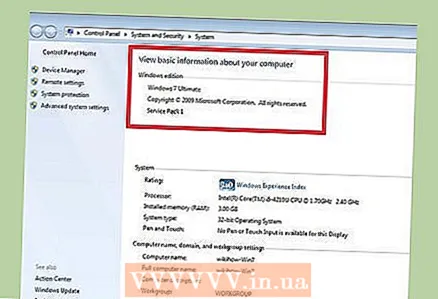 1 Prosesi anlayın. Canonical (Ubuntu inkişaf etdirən və saxlayan) artıq bu sistemi Windows altında quraşdıran Ubuntu yükləyicisinin yeni versiyalarını buraxmır. Ancaq quraşdırıcının Windows XP / Vista / 7 tərəfindən dəstəklənən köhnə versiyalarından istifadə edə bilərsiniz (Ubuntu yükləyicisi Windows 8/10 -da işləmir). Ubuntu yükləyicisini istifadə etmək, USB çubuqdan quraşdırarkən qarşısı alınacaq problemlərə səbəb ola biləcəyini unutmayın. Buna görə də, zəruri hallarda bu metoddan istifadə etməyin.
1 Prosesi anlayın. Canonical (Ubuntu inkişaf etdirən və saxlayan) artıq bu sistemi Windows altında quraşdıran Ubuntu yükləyicisinin yeni versiyalarını buraxmır. Ancaq quraşdırıcının Windows XP / Vista / 7 tərəfindən dəstəklənən köhnə versiyalarından istifadə edə bilərsiniz (Ubuntu yükləyicisi Windows 8/10 -da işləmir). Ubuntu yükləyicisini istifadə etmək, USB çubuqdan quraşdırarkən qarşısı alınacaq problemlərə səbəb ola biləcəyini unutmayın. Buna görə də, zəruri hallarda bu metoddan istifadə etməyin. - Ubuntu Installer yalnız Ubuntu'yu ikinci bir sistem olaraq qurmaq üçün istifadə edilə bilər. Windows yerinə Ubuntu qurmaq üçün USB quraşdırma metodundan istifadə edin (birinci bölməni oxuyun).
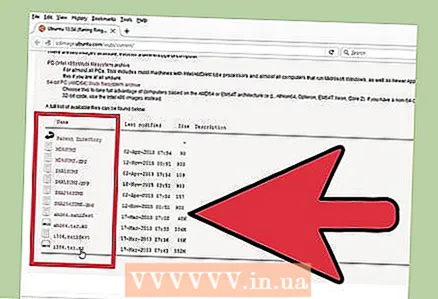 2 Wubi fayllarını yükləyin. Bu sistemin Windows altından (sadə bir proqram olaraq) quraşdırıla biləcəyi Ubuntu yükləyicisidir. Wubi veb saytından yüklənə bilər cdimage.ubuntu.com/wubi/current/.
2 Wubi fayllarını yükləyin. Bu sistemin Windows altından (sadə bir proqram olaraq) quraşdırıla biləcəyi Ubuntu yükləyicisidir. Wubi veb saytından yüklənə bilər cdimage.ubuntu.com/wubi/current/. - Windows bitliyini bilmirsinizsə, i386.tar.xz faylını yükləyin. 64 bitlik bir sisteminiz varsa, amd64.tar.xz faylını yükləyin.
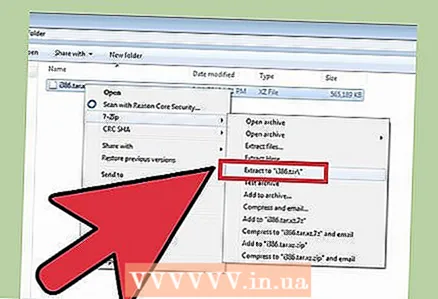 3 Yüklənmiş arxivi açın. .Tar.xz uzantısı ilə bir arxivi açmaq üçün GZIP formatını dəstəkləyən bir arxivçiyə ehtiyacınız var. Bunun üçün veb saytından yükləyə biləcəyiniz pulsuz 7-Zip arxivçisi işləyəcək 7-zip.org... 7-Zip qurduqdan sonra yüklənmiş faylı .tar.xz uzantısı ilə açın. Arxivdə saxlanılan faylları yeni bir qovluğa kopyalayın.
3 Yüklənmiş arxivi açın. .Tar.xz uzantısı ilə bir arxivi açmaq üçün GZIP formatını dəstəkləyən bir arxivçiyə ehtiyacınız var. Bunun üçün veb saytından yükləyə biləcəyiniz pulsuz 7-Zip arxivçisi işləyəcək 7-zip.org... 7-Zip qurduqdan sonra yüklənmiş faylı .tar.xz uzantısı ilə açın. Arxivdə saxlanılan faylları yeni bir qovluğa kopyalayın. 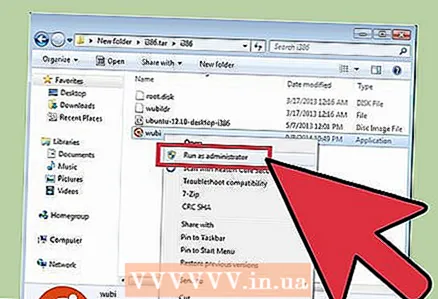 4 Wubi'yi işə salın. Eyni menyuda olan bir neçə quraşdırma seçimini dəyişdirin.
4 Wubi'yi işə salın. Eyni menyuda olan bir neçə quraşdırma seçimini dəyişdirin. 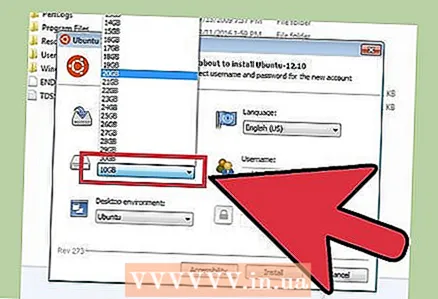 5 Ubuntu -nun quraşdırılacağı bölmənin ölçüsünü təyin edin. Ubuntu qurmaq, sabit diskinizdəki boş yerə əsaslanan yeni bir bölmə yaradacaq. Açılan menyuda onun ölçüsünü göstərin. Proqramları quraşdırmaq və faylları yükləmək niyyətindəsinizsə, sabit iş üçün Ubuntu -nun ən az 7 GB və ya daha çoxuna ehtiyacı var.
5 Ubuntu -nun quraşdırılacağı bölmənin ölçüsünü təyin edin. Ubuntu qurmaq, sabit diskinizdəki boş yerə əsaslanan yeni bir bölmə yaradacaq. Açılan menyuda onun ölçüsünü göstərin. Proqramları quraşdırmaq və faylları yükləmək niyyətindəsinizsə, sabit iş üçün Ubuntu -nun ən az 7 GB və ya daha çoxuna ehtiyacı var. 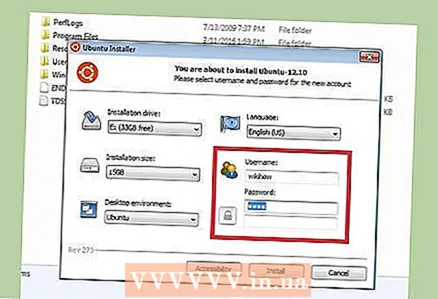 6 Hesab yaratmaq üçün istifadəçi adınızı və şifrənizi daxil edin. Ubuntu quraşdırılması başa çatdıqdan sonra əlavə hesablar yarada bilərsiniz (digər istifadəçilər üçün). Şəxsi hesabınızı qorumaq üçün parol daxil edin.
6 Hesab yaratmaq üçün istifadəçi adınızı və şifrənizi daxil edin. Ubuntu quraşdırılması başa çatdıqdan sonra əlavə hesablar yarada bilərsiniz (digər istifadəçilər üçün). Şəxsi hesabınızı qorumaq üçün parol daxil edin. 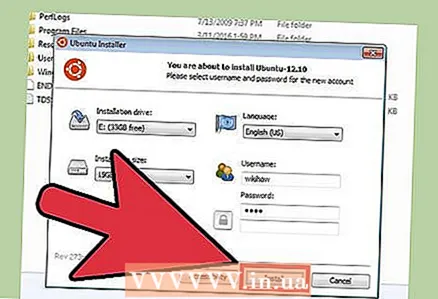 7 Ubuntu quraşdırma prosesinə başlamaq üçün Quraşdır düyməsini basın. Quraşdırıcı lazımi faylları yükləyəcək və sonra kompüteri yenidən başlatmağı təklif edəcək.
7 Ubuntu quraşdırma prosesinə başlamaq üçün Quraşdır düyməsini basın. Quraşdırıcı lazımi faylları yükləyəcək və sonra kompüteri yenidən başlatmağı təklif edəcək. 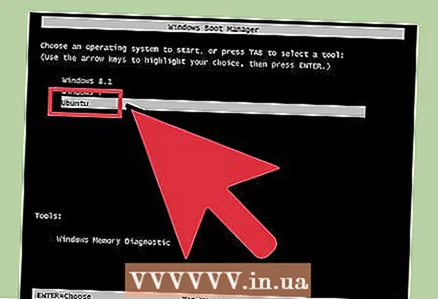 8 Kompüterinizi yenidən başlatarkən "Ubuntu" seçimini seçin. Ekranda müvafiq əməliyyat sistemini seçə biləcəyiniz açılış menyusu görünəcək. Quraşdırma prosesinə davam etmək üçün bu menyudan "Ubuntu" düyməsini basın.
8 Kompüterinizi yenidən başlatarkən "Ubuntu" seçimini seçin. Ekranda müvafiq əməliyyat sistemini seçə biləcəyiniz açılış menyusu görünəcək. Quraşdırma prosesinə davam etmək üçün bu menyudan "Ubuntu" düyməsini basın. 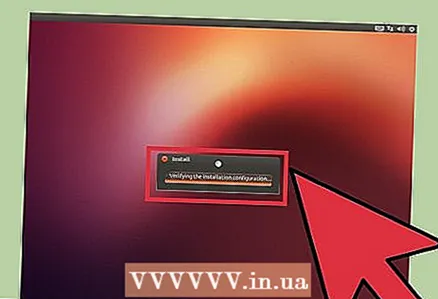 9 Ubuntu quraşdırmasının tamamlanmasını gözləyin. Ubuntu açıldıqdan sonra quraşdırma davam edəcək (təxminən 15 dəqiqə çəkəcək). Quraşdırma prosesi başa çatdıqda kompüter yenidən başlayacaq.
9 Ubuntu quraşdırmasının tamamlanmasını gözləyin. Ubuntu açıldıqdan sonra quraşdırma davam edəcək (təxminən 15 dəqiqə çəkəcək). Quraşdırma prosesi başa çatdıqda kompüter yenidən başlayacaq. 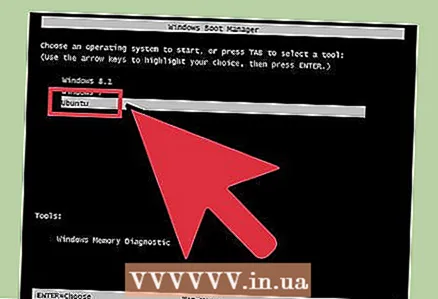 10 Uyğun əməliyyat sistemini seçmək üçün açılış menyusundan istifadə edin. Bu, kompüterinizi hər açdığınız zaman edilməlidir. Windows və ya Ubuntu bu şəkildə işlədə bilərsiniz.
10 Uyğun əməliyyat sistemini seçmək üçün açılış menyusundan istifadə edin. Bu, kompüterinizi hər açdığınız zaman edilməlidir. Windows və ya Ubuntu bu şəkildə işlədə bilərsiniz. 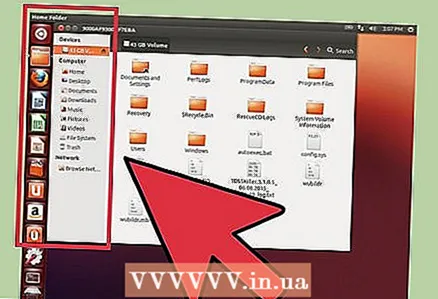 11 Ubuntu -ya başlayın. Daxil olduqdan sonra bunu edin. Aşağıdakı məqalələri oxumağınız məsləhətdir:
11 Ubuntu -ya başlayın. Daxil olduqdan sonra bunu edin. Aşağıdakı məqalələri oxumağınız məsləhətdir: - Ubuntu -da Şəbəkə qurma haqqında məqaləni oxuyun.
- Ubuntu -da qrafik kartı sürücülərinin necə qurulacağına dair məlumat üçün onlayn baxın.
- Ubuntu əmrləri haqqında məqaləni oxuyun.
- Ubuntu -da proqramların necə qurulacağına dair məqaləni oxuyun.



